Page 1

LASERJET PRO 300 COLOR MFP
LASERJET PRO 400 COLOR MFP
Pikaopas
M375
M475
Page 2
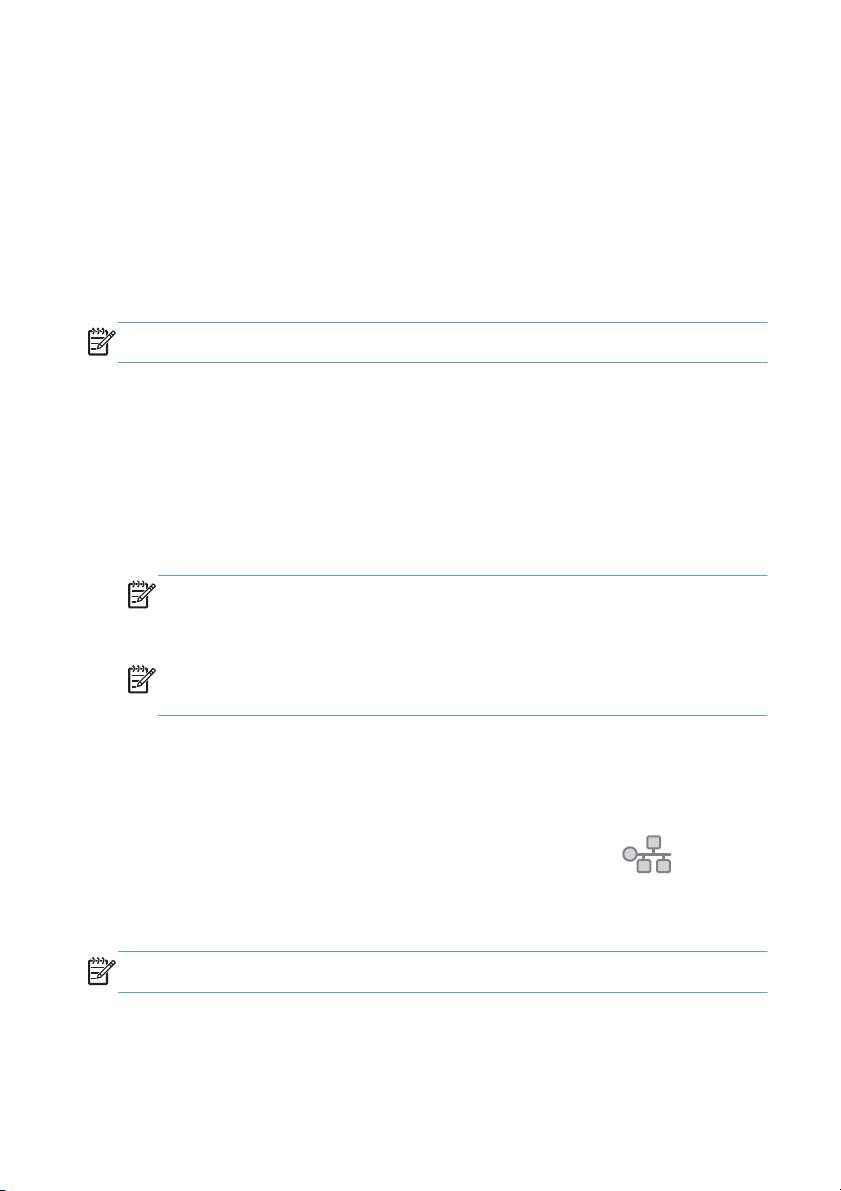
HP:n ohjatulla asennuksella voit muodostaa
yhteyden tietokoneeseen, kiinteään verkkoon tai
langattomaan verkkoon
Ohjelmiston asennustiedostot ovat laitteen muistissa. HP Smart Install -ohjelma siirtää asennustiedostot
laitteesta tietokoneeseen USB-kaapelin kautta. Tämä asennusohjelma tukee USB-liitäntää, kiinteitä verkkoja
ja langattomia verkkoja. Se asentaa kaikki tulostukseen, kopiointiin, skannaukseen ja faksaukseen
tarvittavat tiedostot. Valitse HP Smart Install -ohjelman käyttöohjeet yhteystyypin mukaan.
HUOMAUTUS: Jos et halua käyttää HP Smart Install -ohjelmaa, voit asentaa ohjelmiston laitteen CD-
levyltä.)
HP Smart Install suoria Windows-liitäntöjä (USB) varten
Kytke laitteeseen virta.
1.
2. Liitä A-B-tyypin USB-kaapeli tietokoneeseen ja laitteeseen. HP Smart Install -ohjelman käynnistyminen
voi kestää muutaman minuutin.
HP Smart Install -asennuksen pitäisi käynnistyä automaattisesti. Asenna ohjelmisto näyttöön tulevien
3.
ohjeiden mukaan.
HUOMAUTUS: HP Smart Install -ohjelman käynnistyminen voi kestää muutaman minuutin. Jos
HP Smart Install -ohjelma ei käynnisty automaattisesti, automaattinen käynnistystoiminto voi olla
poissa käytöstä tietokoneessa. Etsi tietokoneesta HP Smart Install -asema ja suorita ohjelma
kaksoisnapsauttamalla asemaa.
HUOMAUTUS: Jos HP Smart Install -ohjelma epäonnistuu, irrota USB-kaapeli, katkaise laitteesta
virta ja kytke virta uudelleen ja aseta laitteen CD-levy tietokoneeseen. Noudata näyttöön tulevia
ohjeita. Liitä kaapeli vasta, kun ohjelmisto kehottaa tekemään niin.
HP Smart Install -asennus kiinteässä Windows-verkossa
Liitä verkkokaapeli laitteeseen ja verkkoporttiin. Odota muutaman minuutin ajan, kun IP-osoite
1.
määritetään.
2.
Näytä laitteen IP-osoite painamalla laitteen ohjauspaneelin verkkopainiketta
Avaa tietokoneessa selain ja kirjoita IP-osoite osoitekenttään, jotta HP:n sulautettu Web-palvelin
3.
avautuu. Valitse HP Smart Install -välilehti ja seuraa näytön ohjeita.
HUOMAUTUS: Jos HP Smart Install -ohjelman käyttäminen epäonnistuu, aseta laitteen CD-levy
tietokoneeseen. Noudata näyttöön tulevia ohjeita.
2 Pikaopas FIWW
.
Page 3
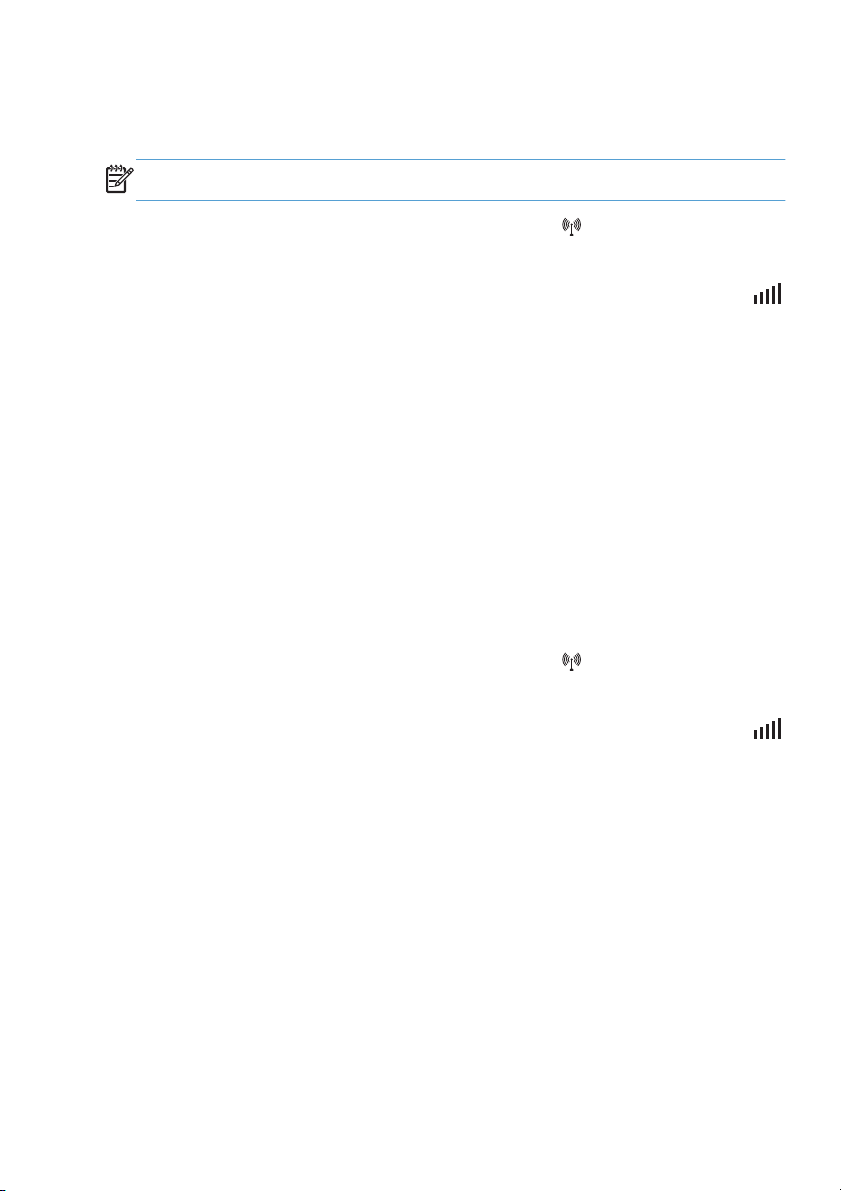
HP Smart Install langattomissa Windows-verkoissa, tapa 1: Laitteen ohjauspaneelin käyttäminen
HUOMAUTUS: käytä tätä tapaa ainoastaan, jos tiedät langattoman verkon SSID-tunnuksen ja salasanan.
1.
Valitse laitteen ohjauspaneelista langattoman yhteyden painike
Langaton asennustoiminto. Suorita langaton määritys loppuun noudattamalla ohjeita.
2.
Näytä laitteen IP-osoite painamalla laitteen ohjauspaneelin langattoman yhteyden tilapainiketta
Avaa tietokoneessa selain ja kirjoita IP-osoite osoitekenttään, jotta HP:n sulautettu Web-palvelin
3.
avautuu. Valitse HP Smart Install -välilehti ja seuraa näytön ohjeita.
. Valitse Langaton-valikko ja
HP Smart Install langattomissa Windows-verkoissa, tapa 2: USB-kaapelin liittäminen tilapäisesti
Liitä A-B-tyypin USB-kaapeli tietokoneeseen ja laitteeseen. HP Smart Install -ohjelman käynnistyminen
1.
voi kestää muutaman minuutin.
2. Noudata näyttöön tulevia ohjeita. Valitse asennustyypiksi Langaton verkko. Irrota USB-kaapeli,
kun näyttöön tulee kehote.
HP Smart Install langattomissa Windows-verkoissa, tapa 3: WPS:n käyttäminen
1.
Valitse laitteen ohjauspaneelista langattoman yhteyden painike
Fi Protected Setup. Suorita langaton määritys loppuun noudattamalla ohjeita.
. Valitse Langaton-valikko ja Wi-
.
FIWW
2.
Näytä laitteen IP-osoite painamalla laitteen ohjauspaneelin langattoman yhteyden tilapainiketta
Avaa tietokoneessa selain ja kirjoita IP-osoite osoitekenttään, jotta HP:n sulautettu Web-palvelin
3.
avautuu. Valitse HP Smart Install -välilehti ja seuraa näytön ohjeita.
HP:n ohjatulla asennuksella voit muodostaa yhteyden tietokoneeseen, kiinteään
verkkoon tai langattomaan verkkoon
.
3
Page 4

Kopiolaadun muuttaminen
Valittavissa olevat kopiointilaatuasetukset
Autom. valinta: Valitse tämä asetus, jos kopiointilaadulla ei ole suurta merkitystä. Tämä on
●
oletusasetus.
● Yhdistetty: Valitse tämä asetus, jos asiakirjassa on sekä tekstiä että kuvia.
Teksti: Valitse tämä asetus, jos asiakirjassa on pääasiassa tekstiä.
●
● Kuva: Valitse tämä asetus, jos asiakirjassa on pääasiassa kuvia.
Aseta asiakirja skannaustasolle tai
1.
asiakirjansyöttölaitteeseen.
Valitse aloitusnäytössä Kopioiminen-painike.
2.
Valitse Asetukset...-painike ja sen jälkeen
3.
Optimoi-painike. Selaa vaihtoehtoja
nuolipainikkeilla ja valitse vaihtoehto
koskettamalla sitä.
Aloita kopiointi painamalla Musta- tai
4.
Värillinen-painiketta.
4 Pikaopas FIWW
Page 5
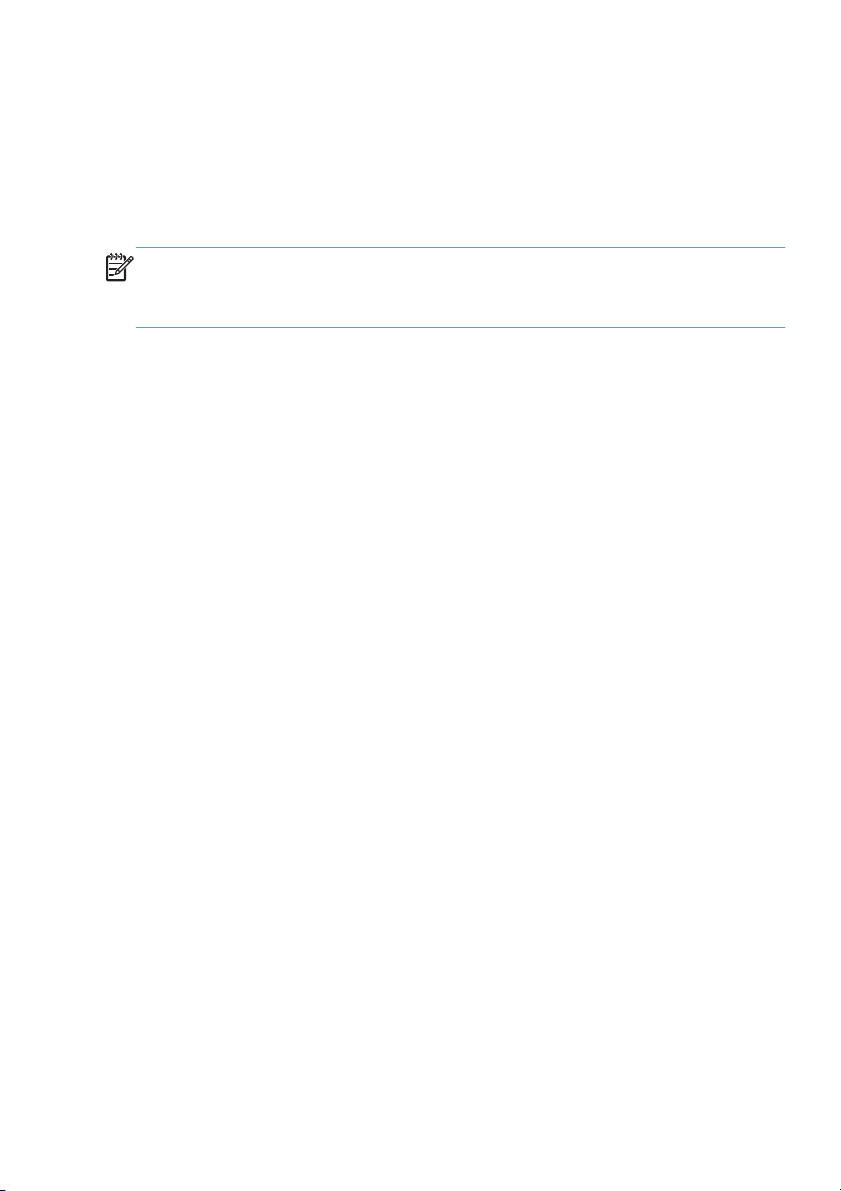
Skannaaminen HP Scan -ohjelmalla (Windows)
1. Kaksoisnapsauta työpöydän HP Scan -kuvaketta.
Valitse skannauspikavalinta ja muuta asetuksia tarvittaessa.
2.
3. Valitse Skannaa.
HUOMAUTUS: Voit avata lisää asetuksia valitsemalla Lisäasetukset.
Valitsemalla Luo uusi pikavalinta voit luoda mukautetun asetusten sarjan ja tallentaa sen
pikavalintaluetteloon.
FIWW
Skannaaminen HP Scan -ohjelmalla (Windows)
5
Page 6
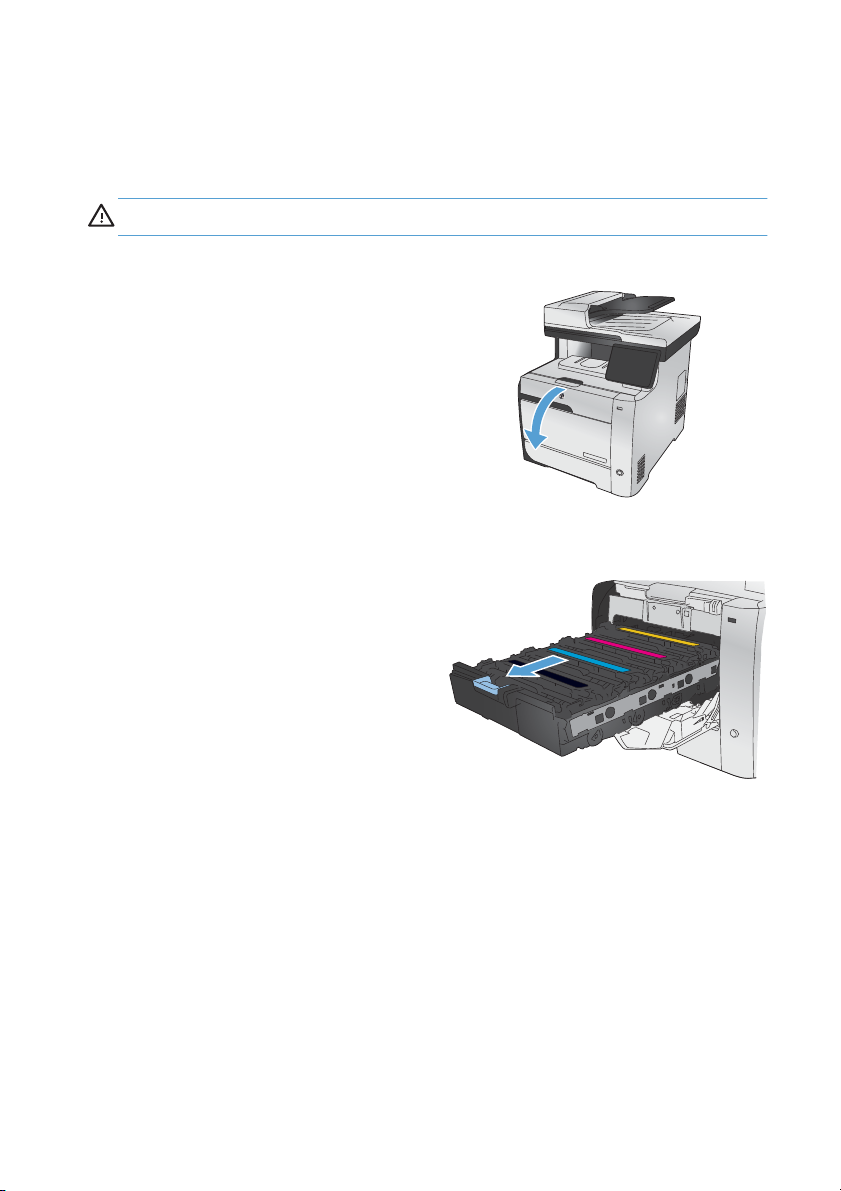
Tulostuskasettien vaihtaminen
Laite käyttää neljää väriä, ja jokaiselle värille on oma värikasetti: musta (K), magenta (M), syaani (C) ja
keltainen (Y).
VAROITUS: Jos väriainetta pääsee vaatteillesi, pyyhi se pois kuivalla kankaalla ja pese vaatteet
kylmällä vedellä. Kuuma vesi saa väriaineen tarttumaan kankaaseen.
Avaa etuluukku.
1.
Vedä tulostuskasetin laatikko ulos.
2.
6 Pikaopas FIWW
Page 7

Tartu vanhan tulostuskasetin kahvaan ja
3.
poista kasetti vetämällä kahvasta suoraan
ylöspäin.
Poista uusi tulostuskasetti pakkauksesta.
4.
Ravistele tulostuskasettia varovasti
5.
edestakaisin, jotta väriaine jakautuu
tasaisesti kasetin sisällä.
FIWW
Tulostuskasettien vaihtaminen
7
Page 8
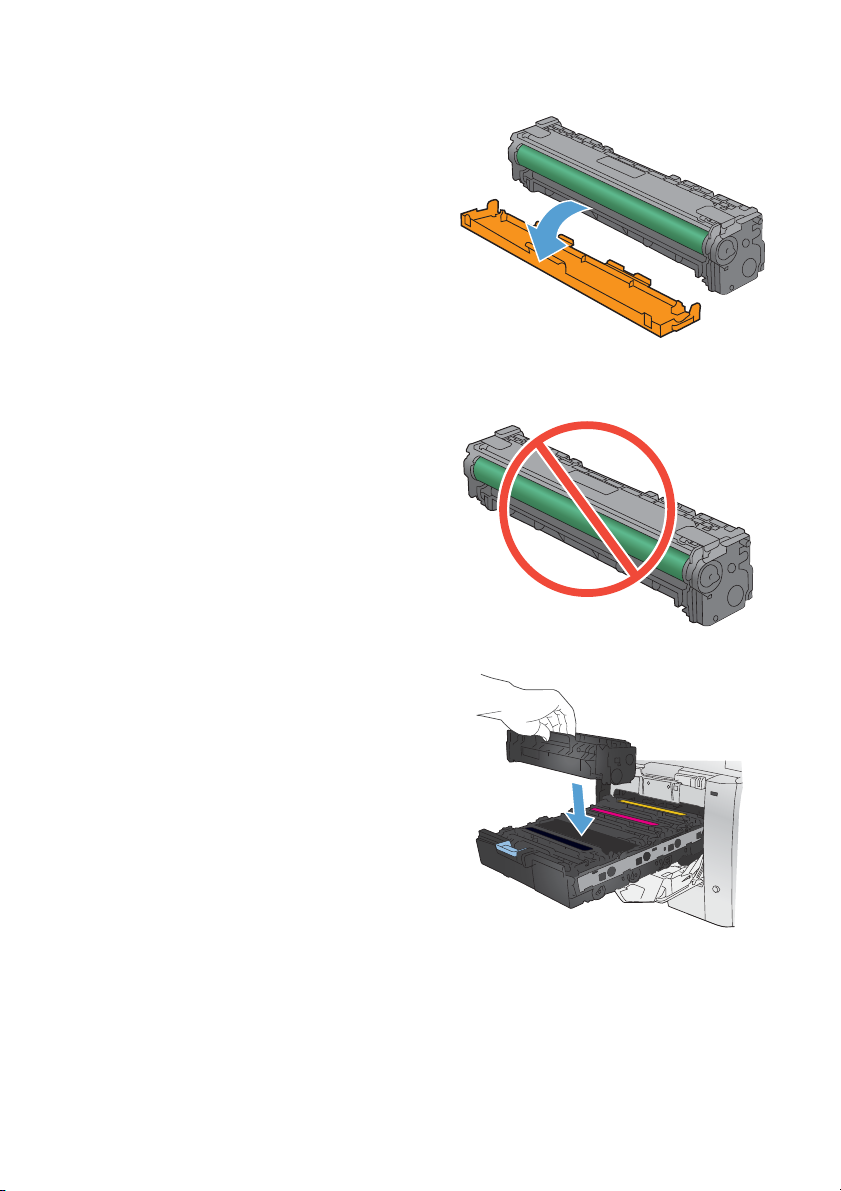
Poista oranssinvärinen muovisuojus uuden
6.
tulostuskasetin alaosasta.
Älä kosketa tulostuskasetin alaosassa
7.
olevaa kuvarumpua. Kuvarummussa olevat
sormenjäljet voivat aiheuttaa
tulostuslaatuongelmia.
Aseta uusi tulostuskasetti laitteeseen.
8.
8 Pikaopas FIWW
Page 9

Poista suojateippi vetämällä vanhan
9.
tulostuskasetin vasemmalla sivulla olevasta
repäisynauhasta. Hävitä suojateippi
asianmukaisesti.
Sulje tulostuskasetin laatikko.
10.
Sulje etuluukku.
11.
Laita vanha tulostuskasetti, suojateippi ja
12.
oranssi muovisuojus uuden tulostuskasetin
laatikkoon. Noudata laatikossa olevia
kierrätysohjeita.
FIWW
Tulostuskasettien vaihtaminen
9
Page 10

Skannaustason tarkistaminen epäpuhtauksien ja tahrojen varalta
Aikaa myöten skannerin lasiin ja valkoiseen taustaan voi kerääntyä hiukkasia ja roskia, jotka voivat
vaikuttaa laitteen suorituskykyyn. Tämä voi aiheuttaa pystysuuntaisia juovia asiakirjansyöttölaitteen
kopiotöihin ja pilkkuja skannauslasin kopiotöihin. Puhdista skannerin lasi ja valkoinen muovitausta
noudattamalla seuraavia ohjeita.
Katkaise tuotteesta virta virtakytkimellä ja
1.
irrota virtajohto pistorasiasta.
Avaa skannerin kansi.
2.
3. Poista pilkut puhdistamalla skannerin lasi ja
valkoinen muovitausta pehmeällä liinalla tai
sienellä, joka on kostutettu
hankaamattomalla lasinpuhdistusaineella.
Poista pystysuuntaiset juovat
asiakirjansyöttölaitteen kopiotöistä
puhdistamalla laitteen vasemmalla puolella
oleva asiakirjansyöttölaitteen skannerinauha
pehmeällä liinalla tai sienellä, joka on
kostutettu lasinpuhdistukseen tarkoitetulla
puhdistusaineella.
VAROITUS: Älä käytä laitteen minkään
osan puhdistuksessa hankausaineita,
asetonia, bentseeniä, ammoniakkia,
etyylialkoholia tai tetrakloridia, koska ne
voivat vahingoittaa laitetta. Älä kaada
nesteitä suoraan lasille tai levylle. Ne voivat
päästä laitteeseen ja vahingoittaa laitetta.
10 Pikaopas FIWW
Page 11

Ehkäise läiskät kuivaamalla skannaustaso ja
4.
valkoinen levy säämiskällä tai
selluloosasienellä.
Kytke laitteen virtajohto pistorasiaan ja
5.
kytke laitteeseen virta.
FIWW
Skannaustason tarkistaminen epäpuhtauksien ja tahrojen varalta
11
Page 12

Paperinkäyttö
Laite tukee erilaisia papereita ja muita tulostusmateriaaleja. Paperit tai tulostusmateriaalit, jotka eivät ole
seuraavien ohjeiden mukaisia, voivat heikentää tulostuslaatua, lisätä tukoksia ja kuluttaa laitetta tavallista
enemmän.
On mahdollista, että käytettävä paperi on täysin ohjeiden mukaista, mutta tulostusjälki ei ole silti
tyydyttävä. Tämä saattaa johtua paperin väärästä käsittelystä, sopimattomasta lämpötilasta ja
ilmankosteudesta tai muista muuttujista, joihin Hewlett-Packard ei voi vaikuttaa.
VAROITUS: Muun kuin Hewlett-Packardin määritykset täyttävän paperin käyttö saattaa aiheuttaa
tulostimessa ongelmia, jotka vaativat korjauksia. Hewlett-Packardin takuut tai huoltosopimukset eivät kata
tällaisia korjauksia.
Saat parhaat tulokset käyttämällä ainoastaan lasertulostimiin tai monitoimilaitteisiin tarkoitettuja HP-
●
merkkisiä papereita ja tulostusmateriaaleja.
● Älä käytä mustesuihkutulostimiin tarkoitettuja papereita tai tulostusmateriaaleja.
VAROITUS: HP LaserJet -laitteiden kiinnitysyksiköt sitovat kuivat väriainehiukkaset tarkasti
paperille. HP:n laserpaperi on suunniteltu kestämään tämä kova kuumuus. Mustesuihkupaperi voi
vahingoittaa laitetta.
● Hewlett-Packard Company ei suosittele muunmerkkisten materiaalien käyttämistä, koska HP ei voi
taata niiden laatua.
Noudattamalla seuraavia ohjeita saat tyydyttävän tuloksen, kun käytät erikoispaperia tai tulostusmateriaalia. Saat parhaan tuloksen määrittämällä paperityypin ja -koon tulostinohjaimessa.
Tulostusmateriaali Tee näin Älä tee
Kirjekuoret
Säilytä kirjekuoret
●
vaakasuunnassa.
● Käytä kirjekuoria, joiden
sauma ulottuu kirjekuoren
kulmaan asti.
Kirjekuorien liimapintojen
●
tulee sopia lasertulostimille.
Älä käytä kirjekuoria,
●
joissa on ryppyjä, koloja
tai muita vikoja.
Älä käytä kirjekuoria,
●
joissa on solkia,
neppareita, läpinäkyviä
ikkunoita tai päällysteitä.
Älä käytä itseliimautuvia tai
●
muita synteettisiä
materiaaleja.
12 Pikaopas FIWW
Page 13

Tulostusmateriaali Tee näin Älä tee
Tarrat
Kalvot ● Käytä ainoastaan
Kirjelomakkeet tai esipainetut
lomakkeet
Paksu paperi ● Käytä sellaista paksua
Kiiltävä tai päällystetty paperi ● Käytä kiiltävää tai
Käytä vain sellaisia tarra-
●
arkkeja, joissa taustapaperi
ei näy tarrojen välistä.
● Käytä tasaisia tarroja.
Käytä täysiä tarra-arkkeja.
●
värilasertulostimiin
tarkoitettuja kalvoja.
Aseta kalvot tasaiselle
●
alustalle tulostuksen jälkeen.
Käytä sellaisia
●
kirjelomakkeita tai
esipainettuja lomakkeita,
jotka on tarkoitettu
käyttäväksi
lasertulostimissa.
paperia, joka soveltuu
käytettäväksi
lasertulostimissa ja jonka
painomääritykset vastaavat
tämän tuotteen määrityksiä.
päällystettyä paperia, joka
on tarkoitettu käytettäväksi
lasertulostimissa.
Älä käytä rypistyneitä
●
tarroja tai sellaisia tarroja,
joissa on kuplia tai muita
vaurioita.
● Älä tulosta vajaalle tarra-
arkille.
● Älä käytä
kalvomateriaaleja, joita ei
ole tarkoitettu
lasertulostimille.
Älä käytä kohokuvioituja
●
tai metallisia
kirjelomakkeita.
● Älä käytä määrityksiä
ylittävää paperia, ellei se
ole tälle tuotteelle
hyväksyttyä HP:n paperia.
● Älä käytä kiiltävää tai
päällystettyä paperia, joka
on tarkoitettu käytettäväksi
mustesuihkutuotteissa.
FIWW
Paperinkäyttö
13
Page 14

Värinsäätö
Voit hallita värejä muuttamalla asetuksia tulostinohjaimen Väri-välilehdellä.
Tulostustyön väriteeman muuttaminen
1. Valitse ohjelman Tiedosto-valikosta Tulosta.
2. Valitse Ominaisuudet tai Määritykset.
3. Valitse Väri-välilehti.
4. Valitse väriteema avattavasta Väriteemat-luettelosta.
●
Oletus (sRGB): Tämä teema määrittää tulostimen tulostamaan RGB-datan raw-laitetilassa.
Kun käytät tätä teemaa, hallitse värienkäyttöä sovelluksessa tai käyttöjärjestelmässä, jotta
värit tulostuisivat oikein.
● Kirkas: Laite lisää keskisävyjen värikylläisyyttä. Käytä tätä teemaa yritysgrafiikan
tulostamiseen.
●
Valokuva: Laite tulkitsee RGB-värin ikään kuin se olisi tulostettu valokuvana digitaalisessa
minivalokuvalaboratoriossa. Se toistaa syvemmät, täydemmät värit eri tavalla kuin Oletus
(sRBG) -teema. Käytä tätä teemaa valokuvien tulostamiseen.
14 Pikaopas FIWW
Page 15

● Valokuva (Adobe RGB 1998): Käytä tätä teemaa, kun tulostat digitaalivalokuvia, joissa
on käytetty AdobeRGB-väritilaa sRGB:n sijaan. Poista sovelluksen värienhallinta käytöstä, kun
käytät tätä teemaa.
● Ei mitään: Väriteemaa ei käytetä.
Väriasetusten muuttaminen
Muuta tulostustyön väriasetuksia tulostinohjaimen Väri-välilehdessä.
1. Valitse ohjelmiston Tiedosto-valikosta Tulosta.
2. Valitse Ominaisuudet tai Määritykset.
3. Valitse Väri-välilehti.
4. Poista rasti HP EasyColor -ruudusta.
5. Valitse Automaattinen- tai Manuaalinen-asetus.
●
Automaattinen-asetus: Tätä asetusta käytetään useimmissa väritulostustöissä.
● Manuaalinen-asetus: Tämän asetuksen avulla voit säätää väriasetuksia muista asetuksista
huolimatta.
HUOMAUTUS: Väriasetusten manuaalinen muuttaminen saattaa vaikuttaa tulosteen
laatuun. HP suosittelee näiden asetusten muuttamista ainoastaan värigrafiikan asiantuntijoille.
FIWW
Värinsäätö
15
Page 16

6. Tulosta värillinen asiakirja harmaasävyinä valitsemalla Harmaasävytulostus -asetus. Käytä tätä
asetusta, kun tulostat värillisiä asiakirjoja kopiointia tai faksaamista varten. Voit käyttää asetusta
myös silloin, kun haluat tulostaa vedoksen tai säästää värikasettia.
7. Osoita OK-painiketta.
Manuaaliset väriasetukset
Manuaalisilla väriasetuksilla voit säätää Neutraali harmaa-, Rasteri- ja Reunojen hallinta -
asetuksia tekstiä, grafiikkaa ja valokuvia varten.
Taulukko 1 Manuaaliset väriasetukset
Asetuksen kuvaus Asetuksen vaihtoehdot
Reunojen hallinta
Reunojen hallinta -asetus määrittää,
miten reunat luodaan. Reunojen
hallinnassa on kaksi osaa: mukautuva
rasterointi ja lihotus. Mukautuva rasterointi
lisää reunaviivojen terävyyttä. Lihotus
puolestaan lieventää värilaattojen
kohdistusvirheiden vaikutusta asettamalla
viereisten objektien reunat hieman limittäin.
Rasteri
Puolisävyasetukset vaikuttavat
väritulostuksen tarkkuuteen ja terävyyteen.
Neutraali harmaa
Neutraali harmaa -asetus määrää,
miten tekstissä, grafiikassa ja valokuvissa
tarvittavat harmaasävyt tuotetaan.
● Pois poistaa lihotuksen ja mukautuvan rasteroinnin
käytöstä.
● Kevyt asettaa lihotuksen minimitasolle. Mukautuva
rasterointi on käytössä.
● Normaali asettaa lihotuksen keskitasolle.
Mukautuva rasterointi on käytössä.
●
Maksimi on tehokkain lihotusasetus. Mukautuva
rasterointi on käytössä.
● Tasainen-asetus parantaa suurten, tasaisella värillä
täytettyjen alueiden laatua ja parantaa valokuvien
ulkoasua tasoittamalla liukuvärejä. Valitse tämä
asetus, kun yhtenäinen ja tasainen alueiden täyttö on
tärkeää.
●
Yksityiskohtainen-asetus on hyödyllinen
teksteissä ja grafiikassa, joissa tarvitaan rivien ja
värien terävää erottelua, tai kuvissa, jotka sisältävät
kuvioita tai paljon tarkkuutta vaativia yksityiskohtia.
Valitse tämä asetus, kun terävät reunat ja
yksityiskohdat ovat tärkeitä.
●
Vain musta tuottaa neutraaleja värejä (harmaita
ja mustaa) vain mustalla väriaineella. Tämä takaa
neutraalien värien tulostumisen ilman värivirheitä.
Tämä asetus toimii parhaiten tulostettaessa
asiakirjoja ja harmaasävyisiä näyttökaavioita.
● 4-väri tuottaa neutraaleja värejä (harmaita ja
mustaa) yhdistelemällä kaikkia neljää väriainetta.
Tämä menetelmä mahdollistaa tasaisemmat
liukuvärit ja siirtymät muihin väreihin sekä tuottaa
tummimman mustan jäljen.
16 Pikaopas FIWW
Page 17

Paperiradan puhdistaminen laitteen ohjauspaneelista
1.
Valitse aloitusnäytössä Asetukset
Kosketa Huolto-valikkoa.
2.
Kosketa Puhdistussivu-painiketta.
3.
Lisää laitteeseen tavallista Letter- tai A4-kokoista paperia, kun laite kehottaa niin tekemään.
4.
Aloita puhdistus valitsemalla OK-painike.
5.
Yksi sivu kulkee laitteen läpi hitaasti. Kun laite on suorittanut toiminnon, hävitä sivu.
HUOMAUTUS: Malleissa, joissa ei ole automaattista kääntöyksikköä, laite tulostaa ensimmäisen
sivu ja kehottaa poistamaan sivun tulostelokerosta ja asettamaan sen uudelleen samansuuntaisesti
lokeroon 1.
-painike.
FIWW
Paperiradan puhdistaminen laitteen ohjauspaneelista
17
Page 18

Molemmille puolille tulostaminen manuaalisesti Windowsissa
1. Valitse sovelluksen Tiedosto-valikosta
Tulosta.
2. Valitse laite ja paina Ominaisuudet- tai
Määritykset-painiketta.
3. Valitse Viimeistely-välilehti.
18 Pikaopas FIWW
Page 19

4. Valitse Tulosta molemmat puolet
(manuaalisesti)-valintaruutu. Tulosta työn
ensimmäinen sivu valitsemalla OK.
Ota tulostettu paperipino tulostelokerosta,
5.
säilytä paperin suunta samana ja aseta
pino tulostettu puoli alaspäin lokeroon 1.
Paina ohjauspaneelissa OK-painiketta,
6.
jolloin työn toinen puoli tulostuu.
FIWW
Molemmille puolille tulostaminen manuaalisesti Windowsissa
19
Page 20

Automaattinen molemmille puolille tulostaminen Windowsissa
1. Valitse sovelluksen Tiedosto-valikosta
Tulosta.
2. Valitse laite ja paina Ominaisuudet- tai
Määritykset-painiketta.
20 Pikaopas FIWW
Page 21
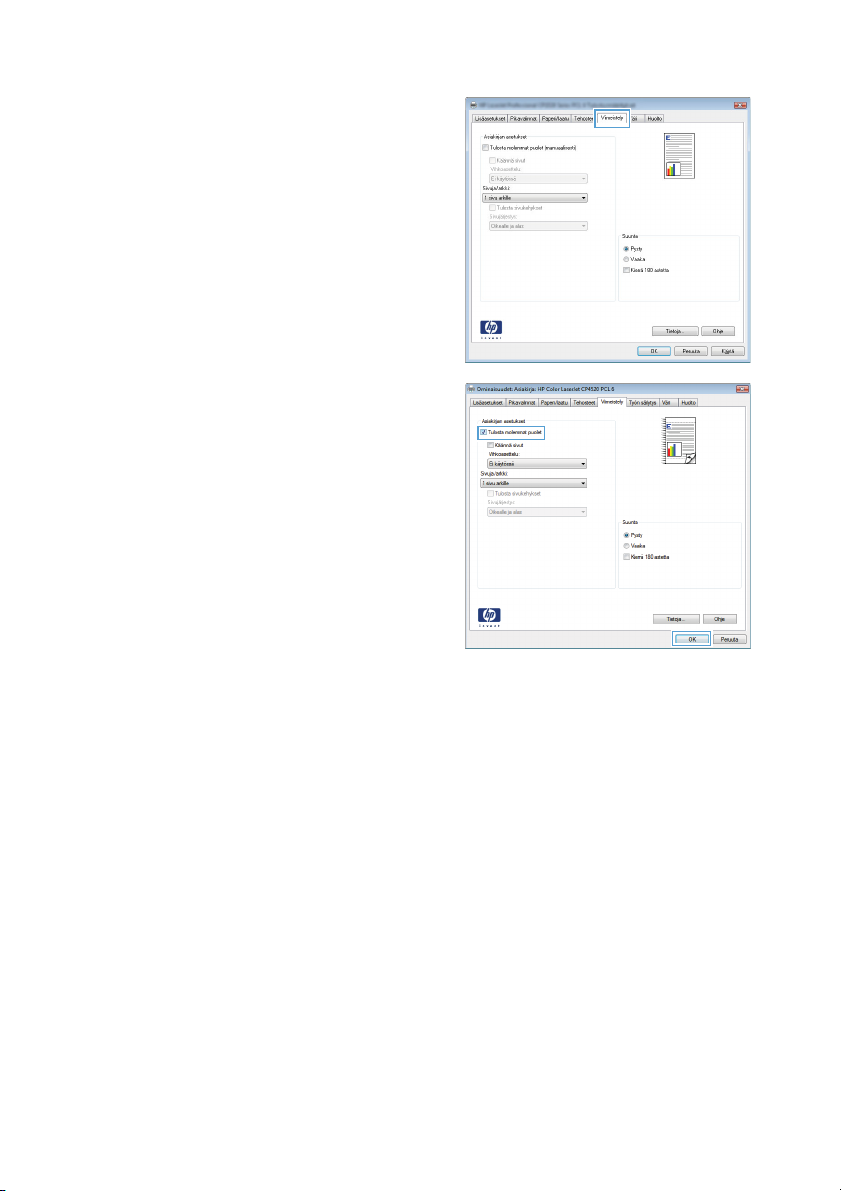
3. Valitse Viimeistely-välilehti.
4. Valitse Tulosta molemmat puolet -
valintaruutu. Tulosta työ painamalla OK-
painiketta.
FIWW
Automaattinen molemmille puolille tulostaminen Windowsissa
21
Page 22

22 Pikaopas FIWW
Page 23

Page 24

© 2011 Hewlett-Packard Development Company, L.P.
www.hp.com
Edition 1, 10/2011
Osanumero: CE863-90943
Windows® on Microsoft Corporationin Yhdysvalloissa rekisteröimä tavaramerkki.
Tämän materiaalin kopioiminen, sovittaminen tai kääntäminen on kiellettyä, paitsi
tekijänoikeuslain sallimilla tavoilla.
Tämän asiakirjan sisältämät tiedot voivat muuttua ilman ennakkoilmoitusta.
HP-tuotteiden ja palvelujen takuut rajoittuvat kyseisten tuotteiden ja palvelujen
mukana toimitettavissa nimenomaisissa takuulausekkeissa esitettyihin takuisiin.
Mitään tämän julkaisun sisältöä ei tule tulkita lisätakuuksi. HP ei ole vastuussa tämän
julkaisun mahdollisesti sisältämistä teknisistä tai toimituksellisista virheistä tai
puutteista.
*CE863-90943*
*CE863-90943*
CE863-90943
